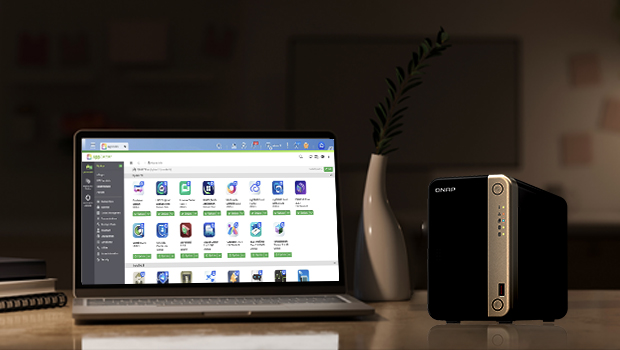
W końcu dostałem moje nowe QNAP Serwer NAS . Po rozpakowaniu, instalacji twarde dyski , dodaniu M.2 SSD , rozbudowie RAM-u i podłączeniu kabli, jestem gotów podzielić się z wami dziewięcioma niezbędnymi ustawieniami dla waszego QNAP Serwer NAS.
Pokażę na przykładzie mojego nowego QNAP TS-264 2-bay Serwer NAS .

QNAP TS-264 2-bay Serwer NAS
Zmień porty sieciowe
Możesz uzyskać dostęp do swojego QNAP Serwer NAS z portalu logowania i zmienić porty sieciowe na Panel sterowania . Globalny domyślny port systemowy i numer portu to HTTP:8080 i HTTPS: 443, i możesz je zmienić na dowolną liczbę między 1 a 65535, taką jak 42294. Aby uniknąć nakładania się na inne porty sieciowe używane przez usługi QNAP, zaleca się przyjęcie numerów portów między 20000 a 65535. Po zmianie portu systemowego i numeru portu, upewnij się, że kliknąłeś „Wymuś bezpieczne połączenie (HTTPS) tylko”.
Dowiedz się więcej: https://www.qnap.com/go/how-to/faq/article/what-are-the-network-ports-used-by-qnap-qts-qutscloud-and-quts-hero-system
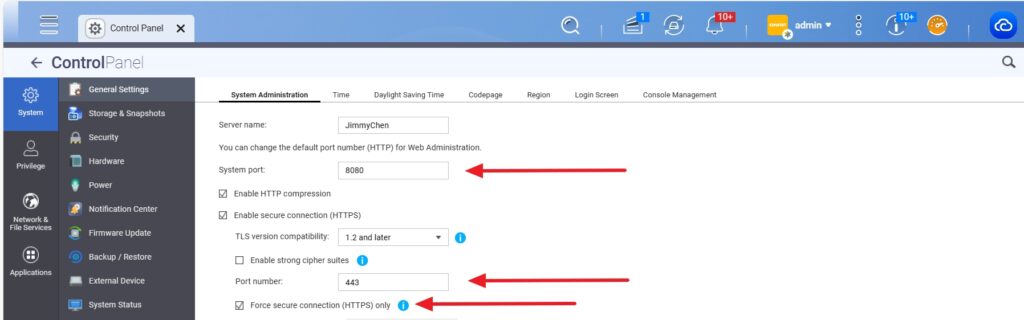
Zresetuj port systemowy i numer portu
Zaloguj się myQNAPcloud
W większości przypadków, dla zwykłych użytkowników zbyt trudne jest konfigurowanie ustawień DDNS lub przekierowania portów dla publicznego IP lub stałego IP. QNAP ułatwiło to przez myQNAPcloud dla osiągnięcia przejścia NAT.
Po zalogowaniu i dodaniu twojego QNAP Serwer NAS do myQNAPcloud , możesz zdalnie uzyskać dostęp do swojego QNAP Serwer NAS za pomocą dedykowanego linku (na przykład: https://qlink.to/yourID ). Nie jest wymagana żadna wiedza specjalistyczna Łączność sieciowa ! Oprócz przejścia NAT, myQNAPcloud może również pomóc ci wygenerować własną domenę drugiego poziomu, taką jak yourID.myqnapcloud.com.
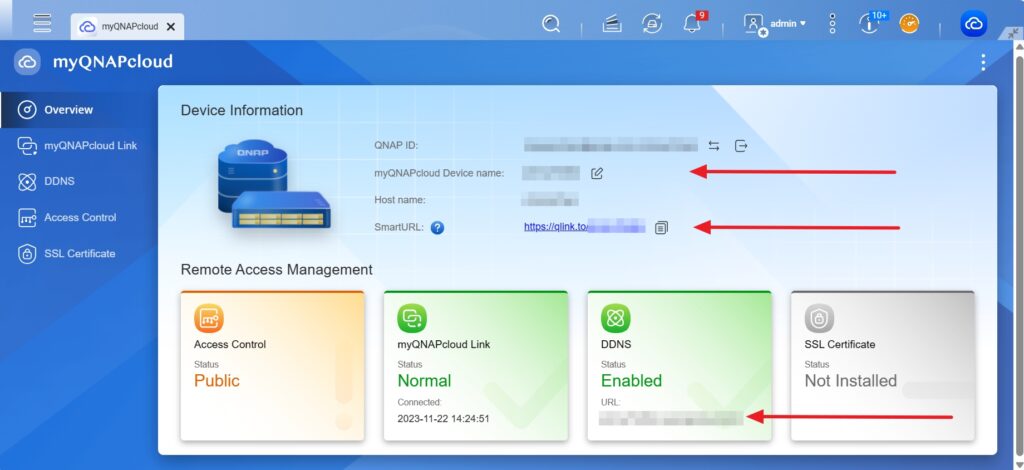
Interfejs użytkownika myQNAPcloud
Włącz foldery domowe dla wszystkich użytkowników
System oparty na Linuxie QNAP Serwer NAS pozwala każdemu użytkownikowi Serwer NAS mieć własny Przestrzeń dyskowa . Aby zapewnić prywatność każdego, te foldery nie mogą być dostępne dla użytkowników niebędących administratorami.
Otwórz Folder Domowy i włącz folder domowy dla wszystkich użytkowników z Użytkownik → Zaawansowane ustawienia
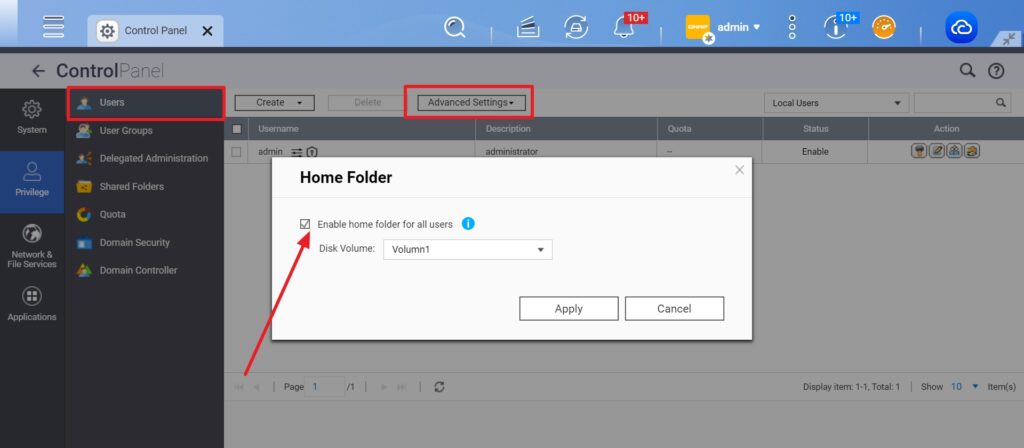
Włącz folder domowy dla wszystkich użytkowników
Znajdziesz, że folder domowy został dodany w File Station , a pliki są identyczne między folderem domowym a folderem homes. Możesz postrzegać folder domowy jako skrót do dostępu do folderu homes.
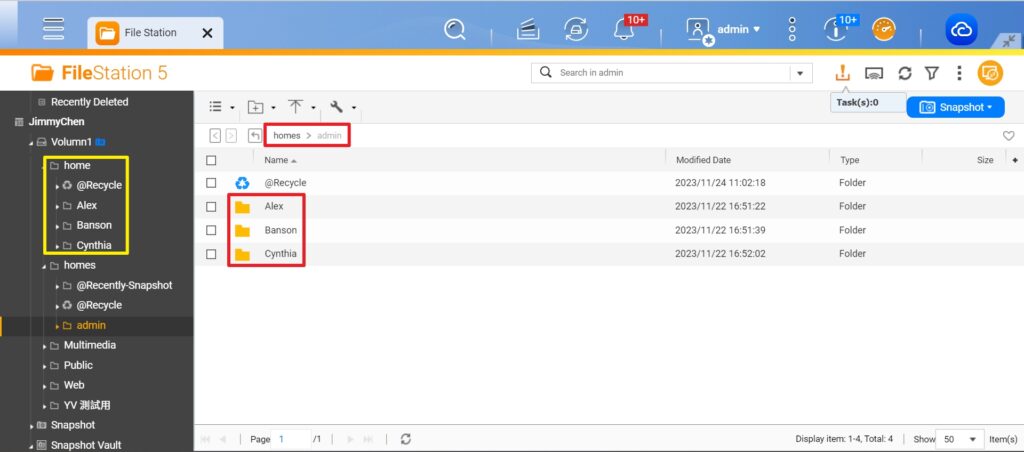
Foldery homes
Jeśli masz wielu użytkowników dzielących jedno QNAP Serwer NAS , będziesz miał niezależne foldery dla każdego użytkownika. Na przykład, homes/User A i homes/User B. Użytkownik A nie może uzyskać dostępu do folderu plików użytkownika B, i odwrotnie dla użytkownika B.
Potrzebujesz zrobić kopię zapasową albumów ze zdjęciami lub swoich plików z PC do Serwer NAS ? Po prostu zapisz je w swoim folderze homes!
Włącz WebDAV
Dzięki usłudze WebDAV możesz zamontować swoje QNAP Serwer NAS do swojego komputera Windows i uzyskać dostęp do dane tak, jakby to były foldery na Twoim komputerze Windows .
Możesz włączyć WebDAV z poziomu Panel sterowania . Upewnij się, że zmienisz numery portów.
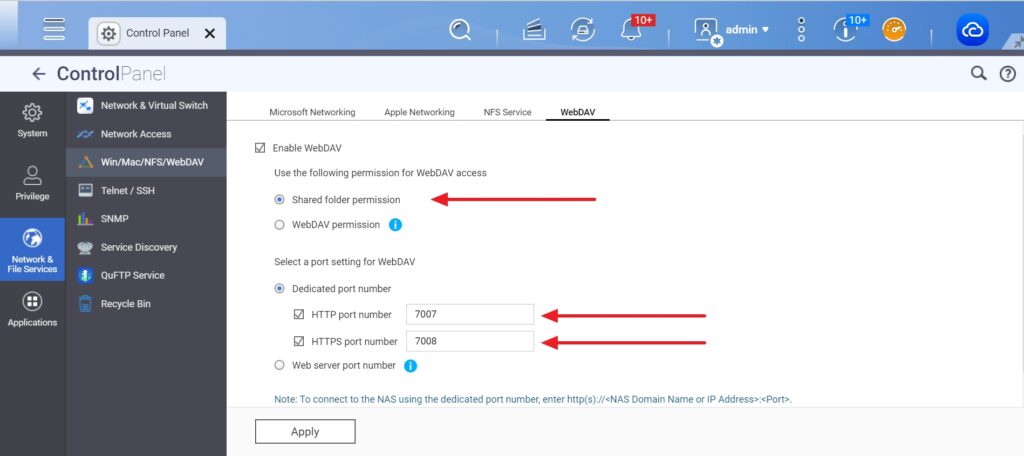
Włącz WebDAV
RaiDrive jest również polecany użytkownikom komputerów Windows do montowania QNAP Serwer NAS do PC.
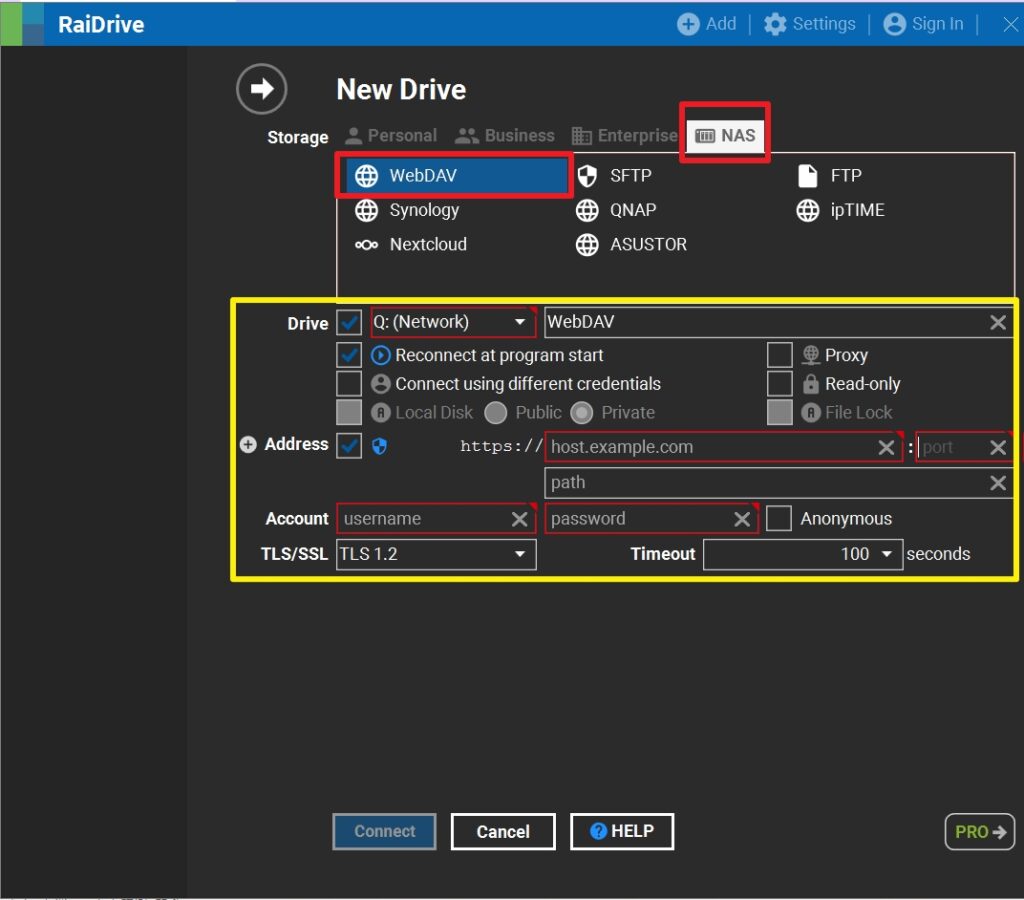
Interfejs użytkownika RaiDrive
Po włączeniu WebDAV możesz mieć nowy dysk sieciowy twardy dysk , z którego możesz bezpośrednio uzyskać dostęp do plików w QNAP Serwer NAS z Twojego komputera Windows .
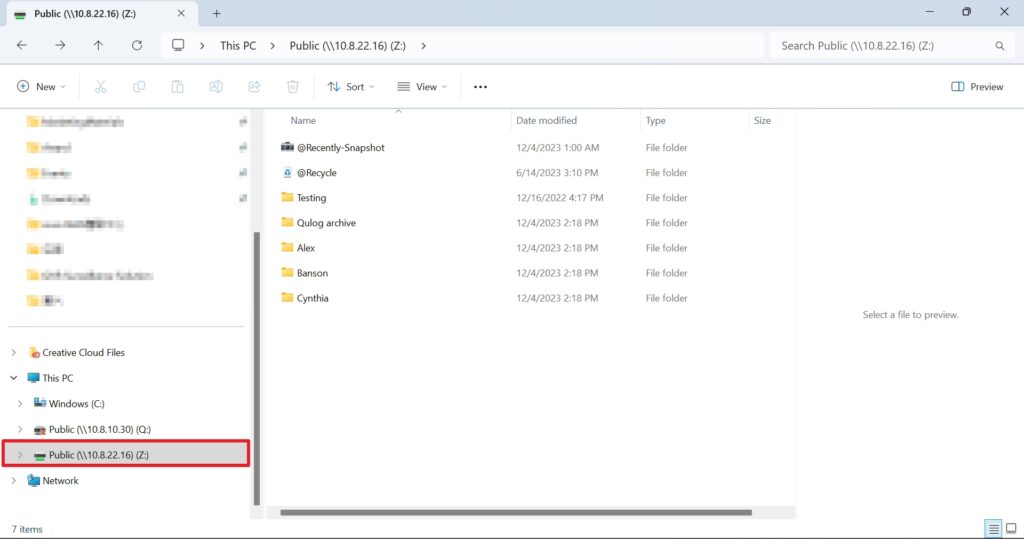
Nowy dysk sieciowy twardy dysk zamontowany z QNAP Serwer NAS do komputera Windows
Ustawienia logowania
Ustawienia logowania są rzadko używane przez użytkowników domowych, natomiast mogą pomóc użytkownikom biznesowym śledzić każdą akcję dotyczącą operacji systemowych, serwera lub systemu IT.
Możesz włączyć ustawienia logowania i przechowywać pliki logów w archiwum QuLog.
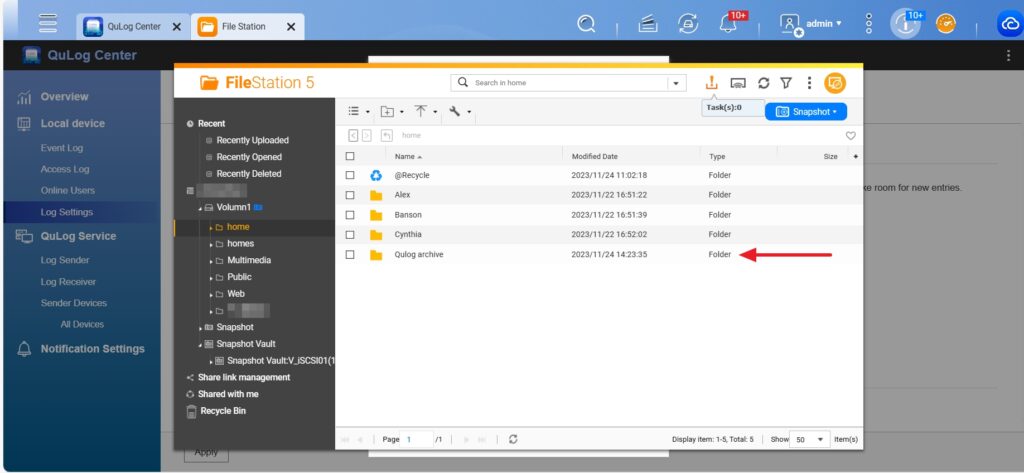
Przechowuj pliki logów w archiwum QuLog
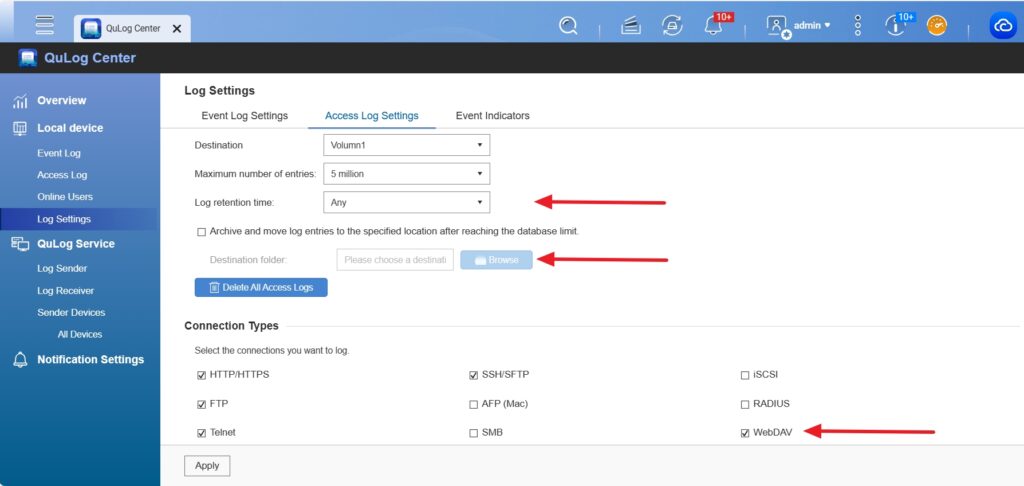
Szczegóły ustawień logowania
Opcjonalnie: certyfikat SSL
Certyfikaty SSL są sprzedawane oddzielnie i mogą być importowane z Panel sterowania → Zabezpieczenia .
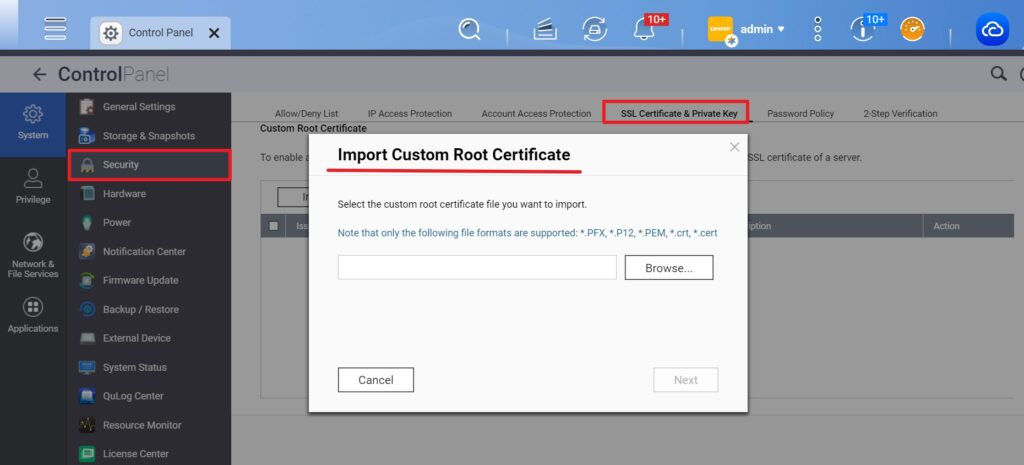
Importuj certyfikat SSL
Otrzymuj powiadomienia
Możesz monitorować, jak działa Twoje QNAP Serwer NAS w dowolnym momencie za pomocą aplikacji Qmanager .
Pobierz aplikację Qmanager na swoje urządzenia mobilne.
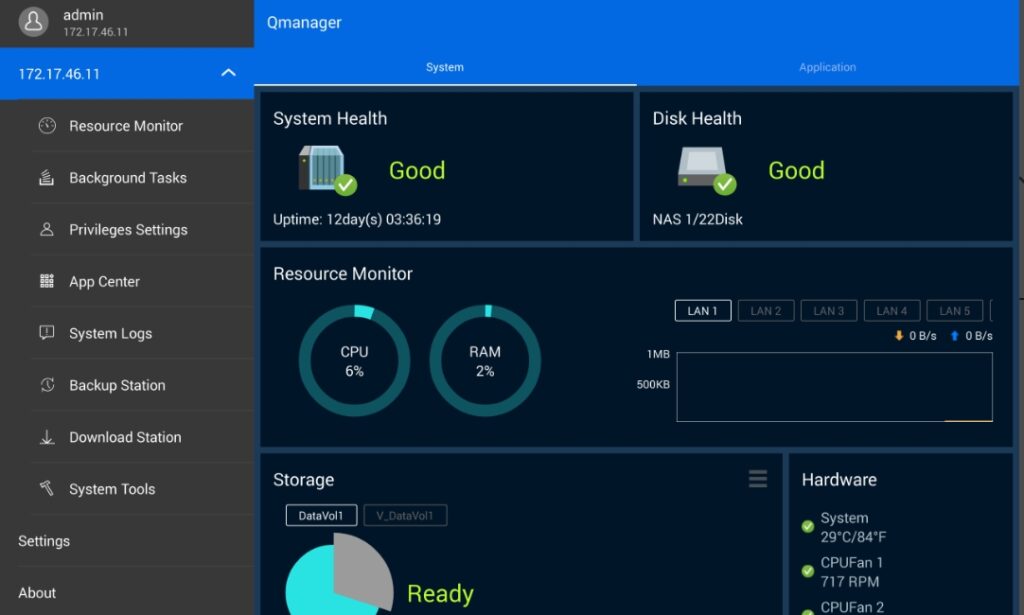
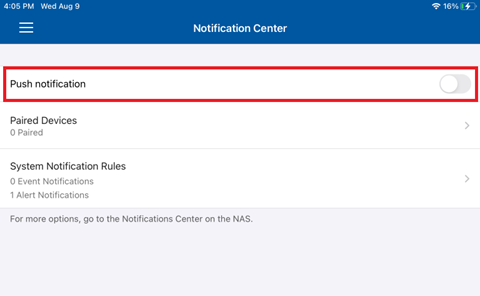
Otrzymuj powiadomienia push
Możesz również używać Centrum powiadomień w swojej przeglądarce internetowej:
1. Utwórz regułę powiadomień.
2. Wybierz metodę dostarczania, taką jak e-mail lub poprzez aplikację.
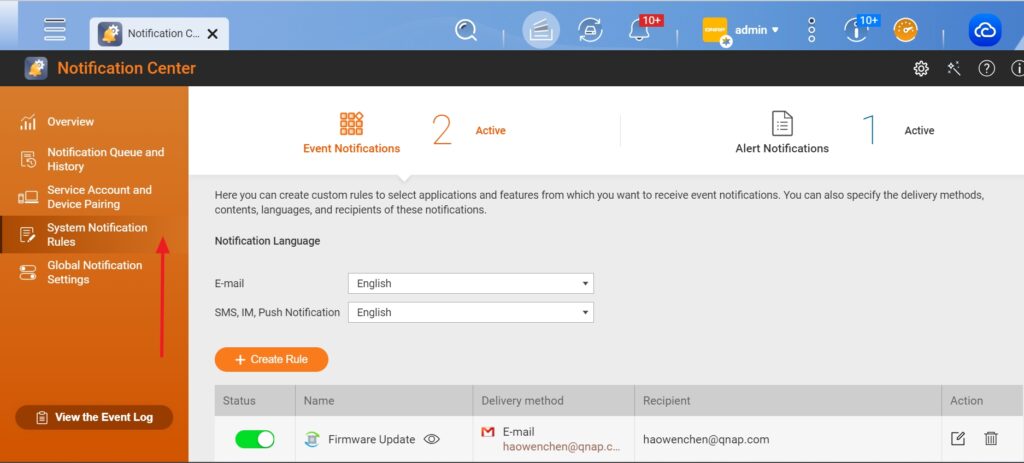
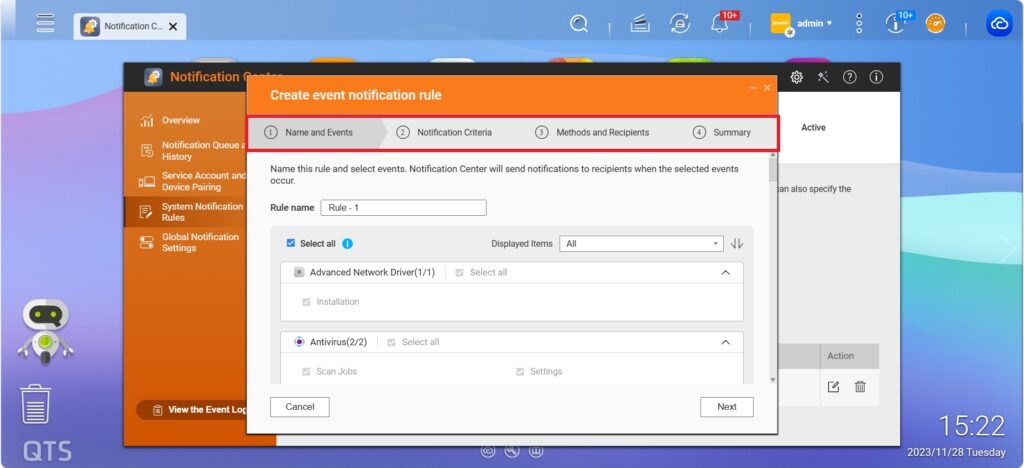
Utwórz metodę powiadomień
3. Przetestuj ustawienia powiadomień i możesz dodać lub zmienić regułę.
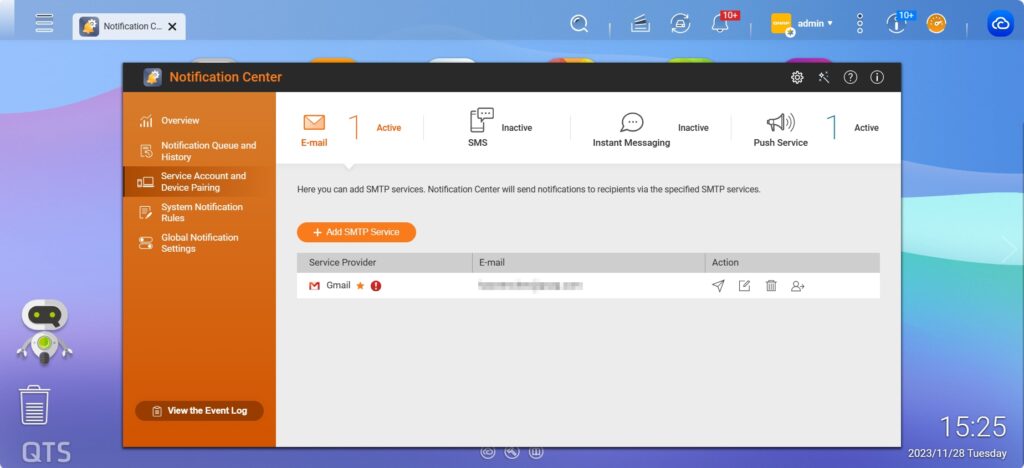
Przetestuj ustawienia powiadomień
Protokół Simple Mail Transfer Protocol (SMTP) może być skonfigurowany do wysyłania powiadomień e-mail.
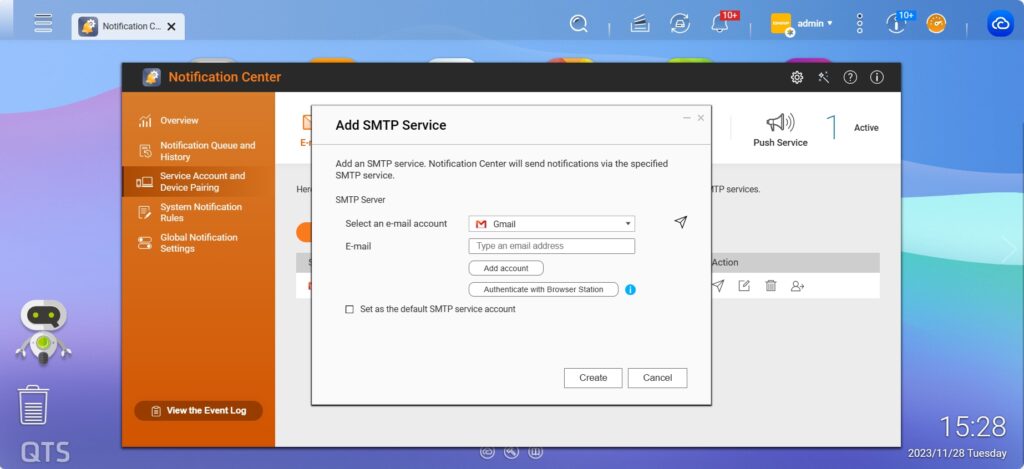
Usługa SMTP
Resetowanie hasła i weryfikacja dwuetapowa
Zaleca się używanie silnego hasła składającego się z dużych/małych liter, cyfr i znaków specjalnych. Możesz również wprowadzić swój e-mail, aby otrzymywać powiadomienia.
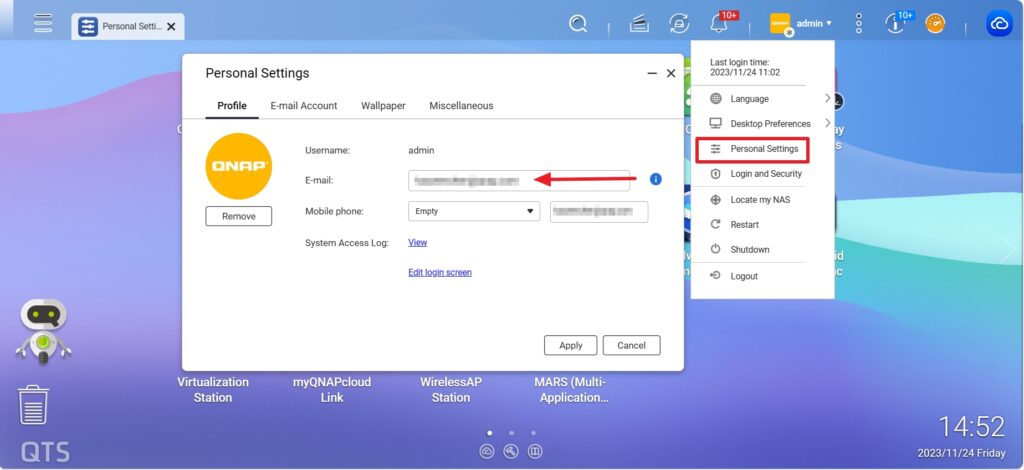
Resetuj hasło
Zaleca się weryfikację dwuetapową dla dane Zabezpieczenia , a ja osobiście preferuję Microsoft Authenticator.
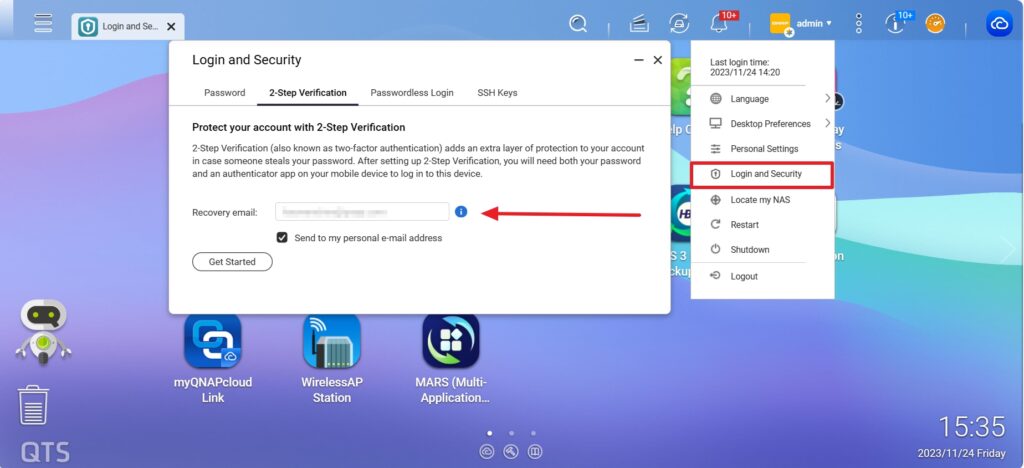
Włącz weryfikację dwuetapową
Włącz miniatury i indeksowanie
Znaczne zasoby systemowe mogą być zużywane podczas wyszukiwania konkretnych plików przechowywanych w Twoim QNAP Serwer NAS . Indeksowanie plików może znacznie pomóc w optymalizacji wykorzystania zasobów do znajdowania i uzyskiwania dostępu do plików. Generowanie miniatur również Pomoc dla identyfikacji plików Multimedia na pierwszy rzut oka.
Musisz pobrać Multimedia Console z App Center zamiast z Panel sterowania .
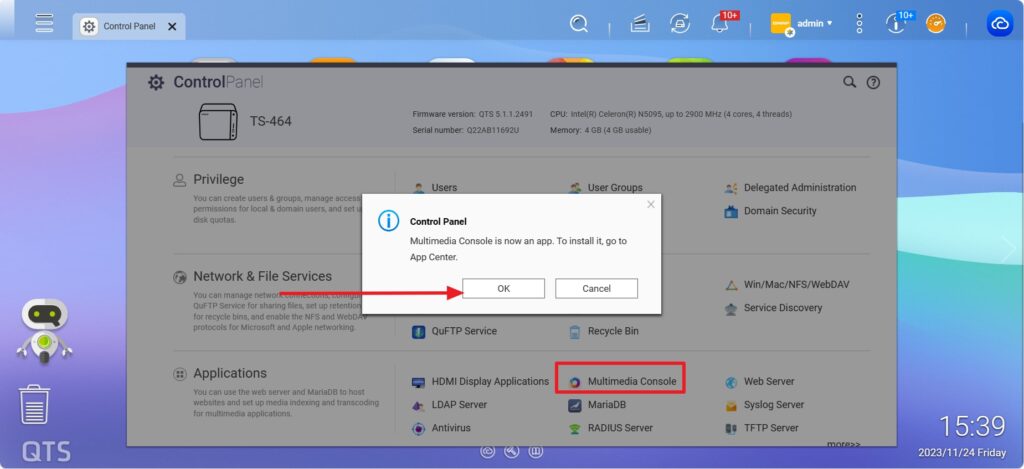
Powiadomienie o pobraniu Multimedia Console
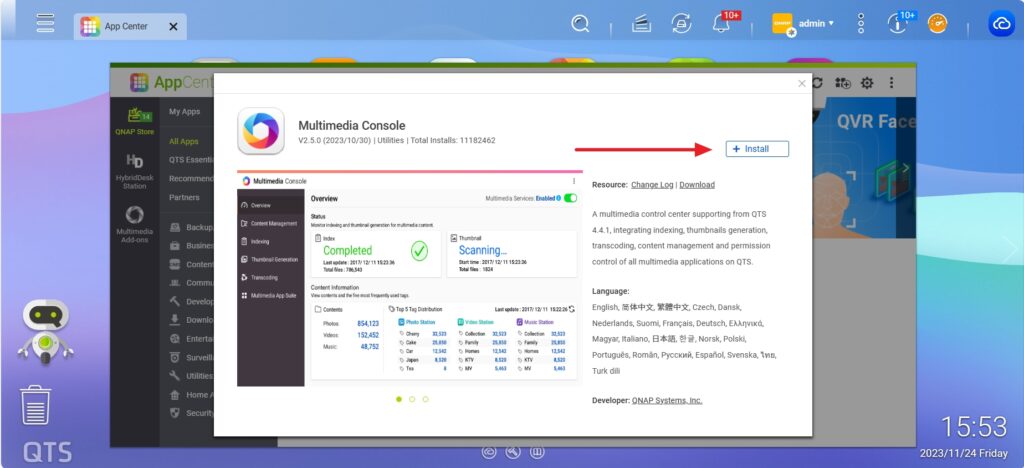
Pobierz Multimedia Console w App Center
Włącz generowanie miniatur i indeks.
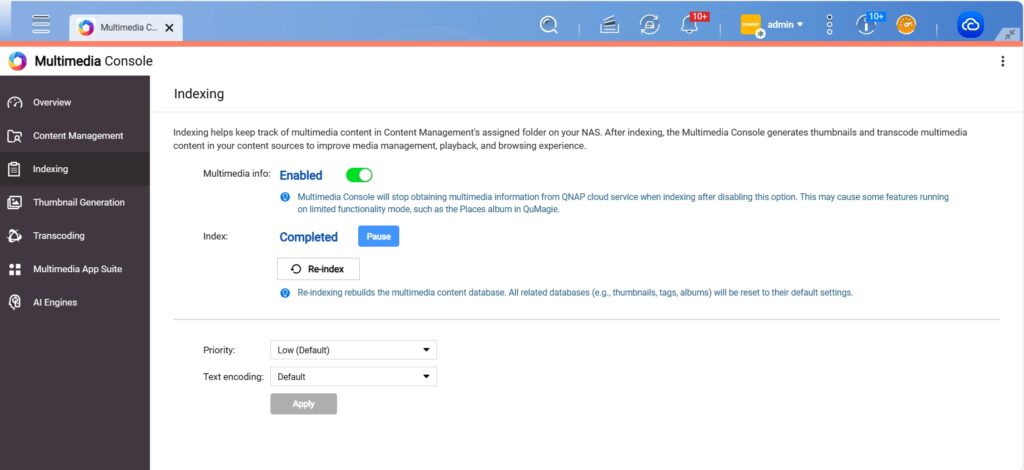
Włącz indeks
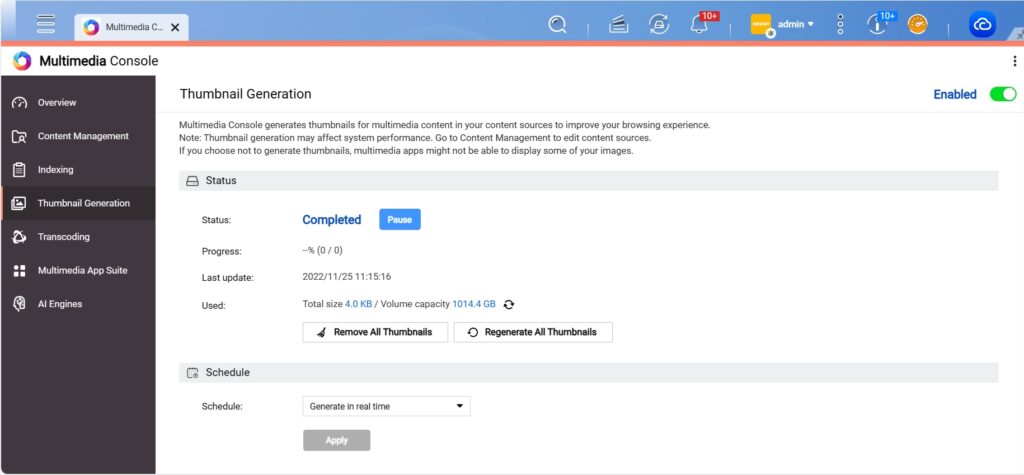
Włącz generowanie miniatur
App Center oferuje aplikacje instalowane na żądanie, aby rozszerzyć funkcje Serwer NAS .
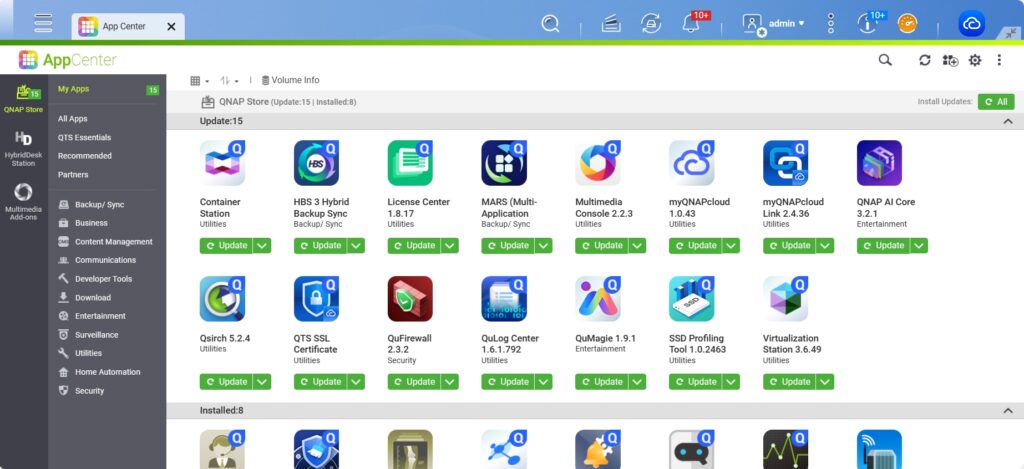
App Center
Powyższe to 9 ustawień zalecanych, aby rozpocząć korzystanie z nowego QNAP Serwer NAS . Mam nadzieję, że okażą się przydatne.
(Źródło i tłumaczenie z: https://mp.weixin.qq.com/s?__biz=Mzg5Nzc1ODE1MQ==&mid=2247491633&idx=1&sn=3247f669eb361ca2bdaac74c2f843a05&chksm=c06e4699f719cf8fd393bf329d8094b3004c2d72b595afb3e3028715834f7bdb0381533af8b2&scene=178&cur_album_id=2454793680734846977#rd )